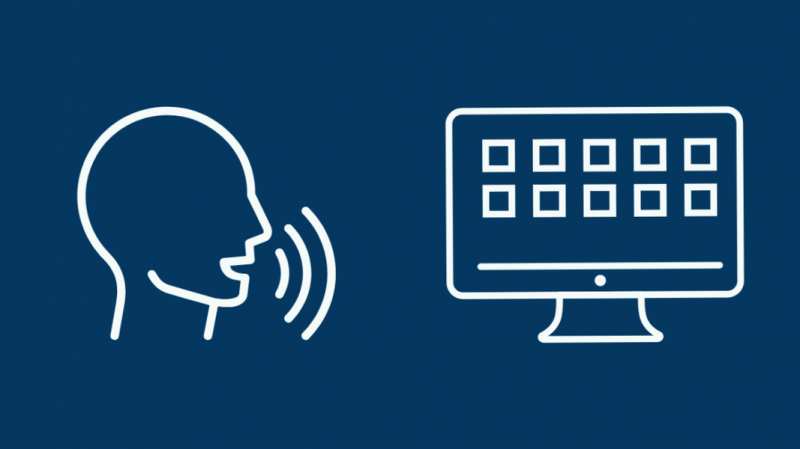L'assistant vocal et le guide Samsung TV sont une fonctionnalité utile qui permet d'utiliser les commandes vocales pour exécuter diverses fonctions.
Cependant, cela peut devenir ennuyeux avec toute la lecture d'écran et les conversations.
Il y a quelques semaines, je traînais avec mes amis et nous avons décidé de regarder une émission ensemble.
Cependant, comme le paramètre d'accessibilité de l'assistant vocal Samsung TV était activé, le téléviseur continuait à lire les noms des émissions à haute voix.
De plus, il y avait beaucoup de gens qui parlaient dans la pièce, alors l'assistant continuait à penser que les parties de la conversation étaient des commandes.
C'est à ce moment-là que j'ai décidé que je ne voulais plus que l'assistant vocal prenne le relais.
J'ai parcouru le menu du téléviseur pour désactiver les commandes vocales et le guide, mais je n'ai pas trouvé le réglage requis.
Par conséquent, j'ai sauté sur Internet pour chercher une solution possible. Il s'avère qu'il existe plusieurs méthodes pour désactiver l'assistant vocal.
Pour désactiver l'assistant vocal Samsung, vous pouvez utiliser le bouton de volume de la télécommande ou utiliser les commandes vocales pour demander au téléviseur de désactiver les paramètres Bixby et d'accessibilité.
En plus de cela, j'ai également mentionné d'autres méthodes pour désactiver l'assistant vocal sur les anciens téléviseurs Samsung, modifier la sensibilité de réveil de Bixby et désactiver la description audio du téléviseur Samsung.
Que fait exactement l'assistant vocal du téléviseur Samsung ?
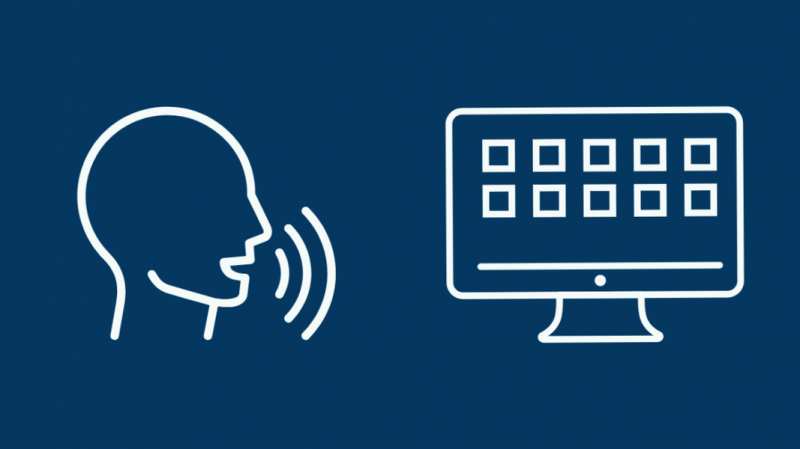
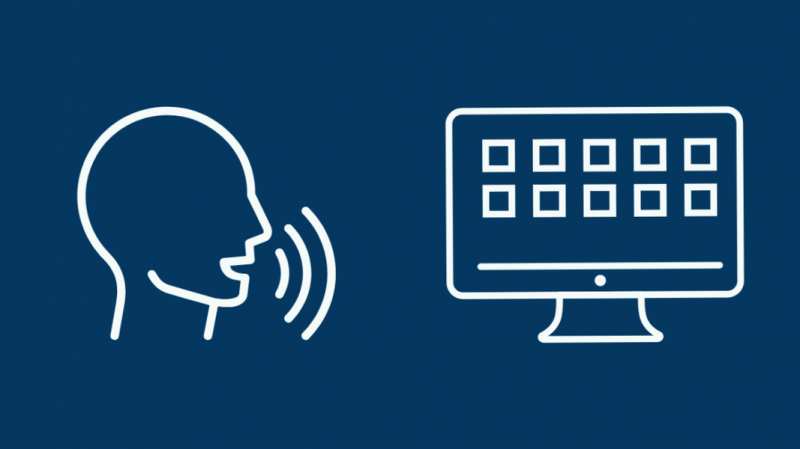
L'assistant vocal ou le guide vocal de Samsung TV est un narrateur qui aide les utilisateurs à lire le texte à l'écran.
Il est alimenté par Bixby et vous permet d'effectuer plusieurs fonctions comme changer le volume et basculer entre les canaux sans avoir à utiliser la télécommande.
Le système est également compatible avec le Smart Hub de Samsung.
Par conséquent, si vous avez une configuration de maison intelligente, vous pouvez facilement contrôler ces fonctions à l'aide d'un haut-parleur intelligent ou de Bixby sur votre téléphone.
Cependant, certaines personnes comme moi trouvent toute la narration et se réveiller pendant les films un peu ennuyeux, c'est pourquoi l'éteindre est la meilleure option.
Désactiver l'assistant vocal Samsung TV à l'aide du bouton de volume


Le moyen le plus simple de désactiver l'assistant vocal Samsung consiste à utiliser le bouton de volume.
Pour désactiver l'assistant vocal Samsung à l'aide du bouton de volume de votre télécommande, procédez comme suit :
- Allumez le téléviseur.
- Appuyez longuement sur le bouton de volume jusqu'à ce que le menu vocal apparaisse.
- Parmi les options disponibles, désactivez le guide vocal.
Désactiver l'assistant vocal Samsung TV à l'aide des paramètres d'accessibilité
Le guide vocal Samsung fait partie des paramètres d'accessibilité du téléviseur. Cela signifie que vous pouvez également le désactiver à partir du menu Accessibilité.
Suivez ces étapes:
- Allumez le téléviseur.
- Aller aux paramètres.
- Dans Paramètres généraux, faites défiler jusqu'à Accessibilité.
- Sélectionnez Guide vocal de navigation et désactivez la bascule.
Utiliser les commandes vocales pour désactiver l'assistant vocal


Une autre méthode que vous pouvez utiliser consiste à désactiver l'assistant vocal à l'aide de commandes vocales.
Vous pouvez suivre ces étapes :
- Allumez le téléviseur.
- Appuyez longuement sur le bouton du microphone et dites Désactiver le guide vocal.
Cela désactivera automatiquement l'assistant vocal sur votre téléviseur Samsung.
Désactiver l'assistant vocal sur les anciens téléviseurs Samsung
Le processus de désactivation de l'assistant vocal sur les modèles de téléviseurs Samsung déployés avant 2015 est légèrement différent.
Si vous avez une ancienne Smart TV Samsung, suivez ces étapes pour désactiver l'assistant vocal.
- Allumez le téléviseur et cliquez sur le bouton Menu.
- Accédez aux paramètres système et faites défiler jusqu'à Accessibilité.
- Dans cette fenêtre, recherchez Guide vocal.
- Sélectionnez le paramètre Guide vocal et cliquez sur le bouton OK.
- Dans la nouvelle fenêtre, sélectionnez Désactivé et appuyez sur OK.
Désactiver la description audio sur les téléviseurs Samsung
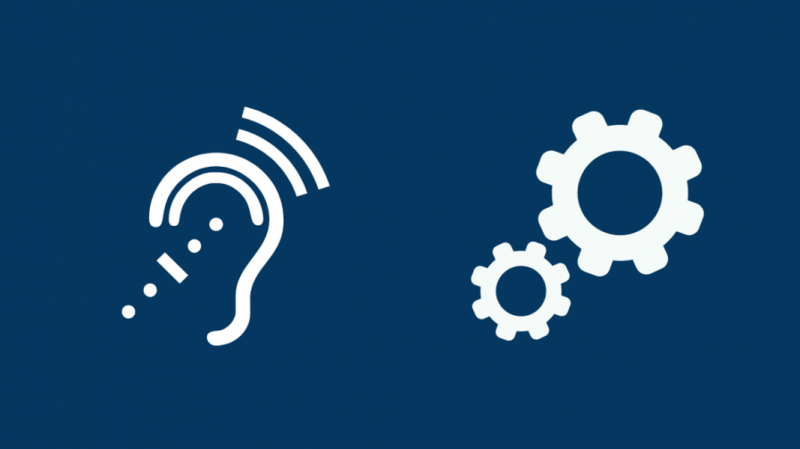
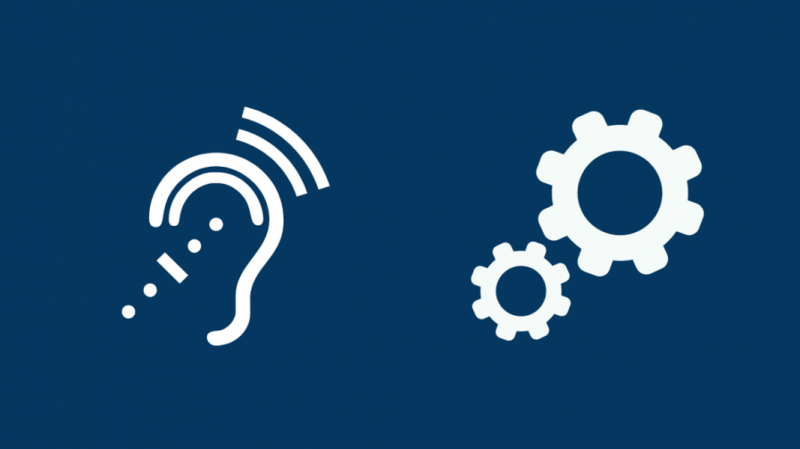
Pour les modèles de téléviseurs Samsung lancés entre 2008 et 2013, vous devez désactiver la description audio au lieu de l'assistant vocal.
De plus, le système d'exploitation utilisé est différent, donc les étapes que vous devez suivre sont également différentes. Suivez ces étapes si vous avez un téléviseur Samsung lancé avant 2014 :
- Allumez le téléviseur.
- Allez dans Menu et faites défiler jusqu'à Mode Son. Appuyer sur OK.
- Sélectionnez le paramètre Diffusion et accédez à Langue audio.
- Au lieu de sélectionner English AD (Audio Description), sélectionnez English only.
Cela désactivera la description audio.
Désactiver Bixby
Étant donné que l'assistant vocal de Samsung est basé sur Bixby, la désactivation de l'assistant Bixby désactivera le guide vocal.
Cette méthode est une alternative à la désactivation du guide vocal.
Certains utilisateurs se sont plaints que même après avoir désactivé le guide vocal, le téléviseur continue de raconter le texte à l'écran.
Si vous rencontrez le même problème, suivez ces étapes pour désactiver Bixby :
- Allumez le téléviseur.
- Allez dans le menu et sélectionnez Paramètres.
- Faites défiler jusqu'à Paramètres généraux et sélectionnez Paramètres de Bixby Voice.
- Désactivez le réveil vocal.
Modifier la sensibilité de réveil Bixby


Bixby est un outil très utile qui vous aide à naviguer à travers différentes fonctions sur votre téléviseur.
Par conséquent, si vous le désactivez uniquement parce qu'il continue de réagir à votre voix même si vous ne lui parlez pas, il existe une solution de contournement.
Vous pouvez modifier la sensibilité de réveil de Bixby pour limiter le problème. Suivez ces étapes:
- Allumez le téléviseur.
- Allez dans le menu et sélectionnez Paramètres.
- Faites défiler jusqu'à Paramètres généraux et sélectionnez Paramètres de Bixby Voice.
- Accédez à la sensibilité vocale et sélectionnez Faible.
Vous pouvez également choisir une sensibilité moyenne ou élevée, mais l'assistant vocal continuera de se réveiller. En plus de cela, vous pouvez également modifier la voix de l'assistant à l'aide de ces paramètres.
Contactez le support
Si vous ne parvenez toujours pas à désactiver l'assistant vocal ou si vous rencontrez des problèmes spécifiques à votre téléviseur, il est préférable de contacter Assistance client Samsung .
Le représentant du service à la clientèle pourra mieux vous guider tout au long du processus.
Conclusion
Désactiver l'assistant vocal sur les téléviseurs Samsung n'est pas vraiment sorcier.
Cependant, si vous ne parvenez toujours pas à désactiver le paramètre, vous suivez peut-être les mauvaises instructions.
Pour cela, assurez-vous d'avoir bien identifié le modèle de votre TV Samsung. Pour cela, trouvez le manuel d'utilisation du téléviseur et recherchez le modèle spécifique de votre téléviseur.
Maintenant, suivez les instructions en fonction du numéro de modèle de votre téléviseur Samsung et de l'année de sortie.
Vous pouvez également profiter de la lecture
- Volume du téléviseur Samsung bloqué : comment réparer
- Le téléviseur Samsung fonctionne-t-il avec HomeKit ? Comment se connecter
- Comment savoir si j'ai une Smart TV ? Explication approfondie
- Le navigateur Internet du téléviseur Samsung ne fonctionne pas : que dois-je faire ?
Questions fréquemment posées
Comment désactiver l'assistant vocal sur Samsung Smart TV ?
Vous pouvez désactiver l'assistant vocal en appuyant longuement sur le bouton de volume et en sélectionnant le paramètre 'Guide vocal désactivé'.
Comment désactiver la description audio sur un téléviseur Samsung ?
Vous pouvez activer la description audio en changeant la langue audio de l'anglais AD à l'anglais à l'aide des paramètres.
Comment utiliser l'assistant vocal Samsung ?
Vous pouvez utiliser l'assistant vocal Samsung en appuyant sur le bouton de commande vocale de la télécommande.
Bixby est-il nécessaire ?
Non, Bixby n'est pas nécessaire. Il s'agit d'une fonctionnalité complémentaire pour aider à améliorer l'expérience utilisateur.